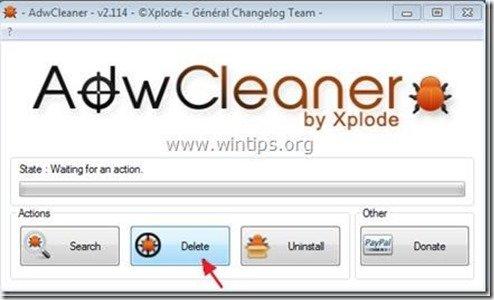Sisukord
"Tuvaro.com" otsingumootor ja Tuvaro tööriistariba by "Tuvaro" on järjekordne brauserite reklaamvara ja kaaperdusprogramm, mis arvutisse installeerituna muudab internetiotsingu seadeid, muudab interneti kodulehe " tuvaro.com " ja jäljendab Google'i otsingumootorit.
Väljaandja (tuvaro.com) väidab, et nende otsingumootor pakub tarkvaraarendajatele ja meediaettevõtetele kohandatud otsingu- ja rahapakkumise lahendusi, kuid Tuvaro otsingumootor on klassifitseeritud reklaamvara hulka, kuna teostab sirvimise ümbersuunamisi ja kuvab tundmatute müüjate reklaame.
" Tuvaro " paigaldusprogramm on komplekteeritud teiste vabade tarkvarade paigaldusprogrammide sees ja seetõttu peate alati olema tähelepanelik, kui installite arvutisse vabasid tarkvarasid.
Eemaldada "Tuvaro" otsingu seaded & "Tuvaro" tööriistariba arvutist, kasutage alljärgnevaid samme:

Kuidas eemaldada "Tuvaro" otsingu seaded & "Tuvaro" tööriistariba arvutist:
Samm 1. Eemaldage rakendused, mis on paigaldatud "Tuvaro ", kasutades oma juhtpaneeli.
1. Selleks minge aadressile Start > Juhtpaneel .
{ Start > Seaded > Juhtpaneel . (Windows XP) }
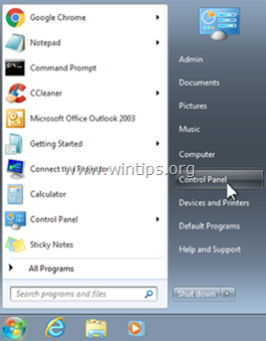
2. Topeltklõpsake, et avada " Programmide lisamine või eemaldamine " kui teil on Windows XP või
“ Programmid ja funktsioonid ", kui teil on Windows 8, 7 või Vista.
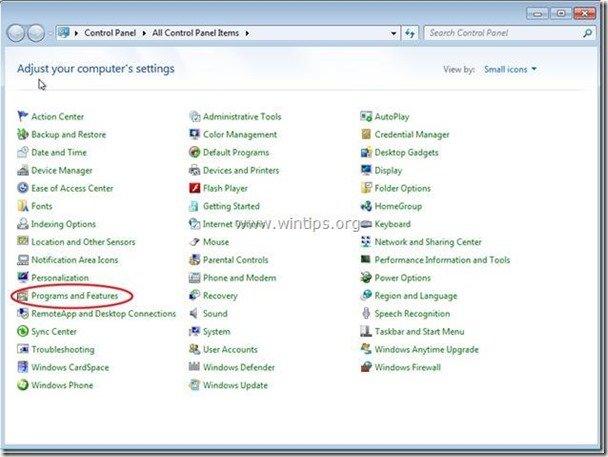
3. Leidke programmide nimekirjast ja Eemaldage/eemaldage need rakendused: *
a. Tuvaro tööriistariba (Autor tuvaro)

Samm 2. Eemaldage "Tuvaro" otsingu seaded & "Tuvaro" tööriistariba internetibrauserist.
Internet Explorer, Google Chrome, Mozilla Firefox
Internet Explorer
Kuidas eemaldada "Tuvaro" otsingu seaded & "Tuvaro" tööriistariba Internet Explorerist ja taastada IE otsingu seaded.
1. Avage Internet Explorer ja seejärel avage " Interneti-valikud ”.
Selleks valige IE failimenüüst " Tööriistad " > " Interneti-valikud ”.
Teatis*: IE viimastes versioonides vajutage " Käik " ikoon  üleval paremal.
üleval paremal.
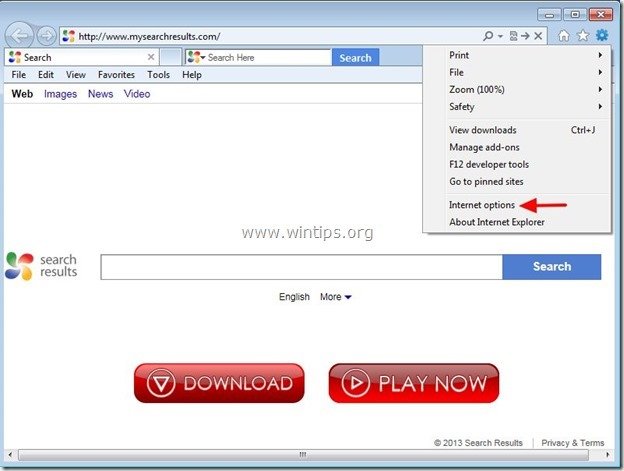
2. Klõpsake nuppu " Täiustatud " vahekaart.

3. Vali " Reset ”.

4. Kontrollida (lubada) " Isiklike seadete kustutamine " ja valige " Reset ”.

5. Pärast lähtestamise toimingu lõpetamist vajutage " Sulge " ja seejärel valige " OK ", et väljuda Internet Exploreri valikutest.

6. Sulgege kõik Internet Exploreri aknad ja jätkake sammu 3 .
Google Chrome
Kuidas eemaldada "Tuvaro" otsingu seaded & "Tuvaro" tööriistariba Google Chrome'ist ja taastage Chrome'i otsingu seaded.
1. Avage Google Chrome ja minge Chrome'i menüüsse  ja valige " Seaded ".
ja valige " Seaded ".
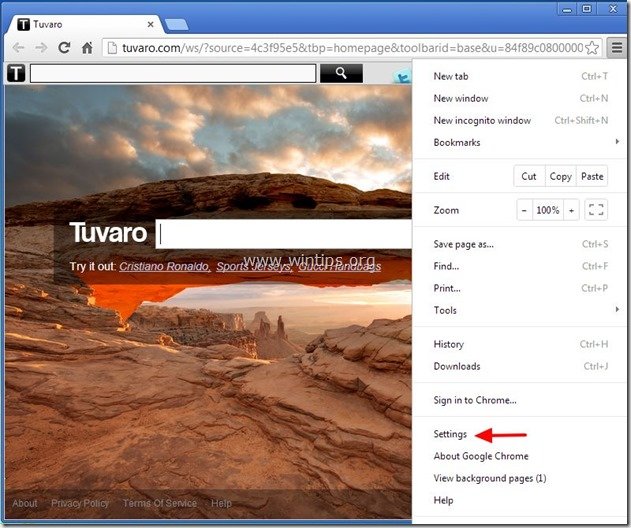
2. Leia " Käivitamisel " ja valige " Määra leheküljed ".

3. Kustuta " tuvaro.com " stardilehtedelt, vajutades " X " sümbol paremal.
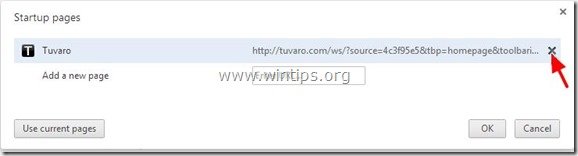
4. Määrake oma eelistatud käivitamisleht (nt http://www.google.com) ja vajutage " OK ".

5. Under " Välimus ", kontrollige, et lubada " Näita nuppu Home " ja valige " Muuda ”.
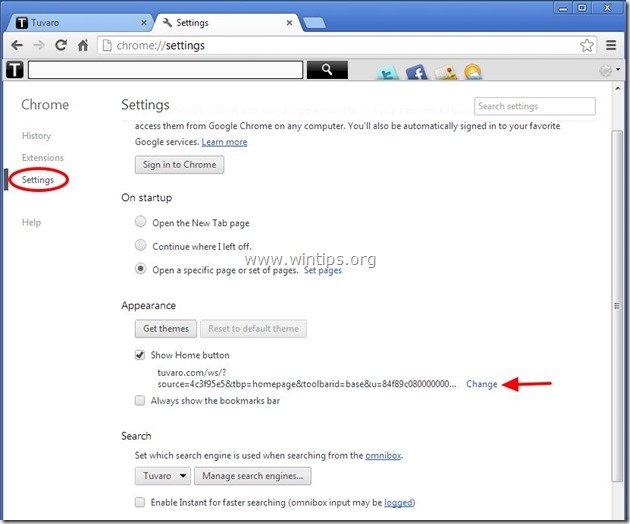
6. Kustuta " tuvaro.com " kanne alates " Avage see lehekülg " kast.
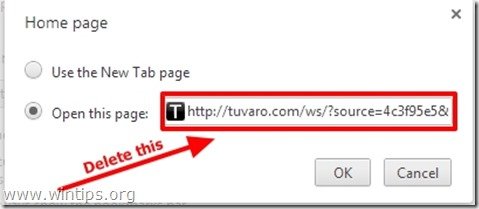
7. Tüüp (kui soovite) teie eelistatud veebileht avada, kui vajutate oma " Avaleht " nuppu (nt www.google.com) või jätke see väli tühjaks ja vajutage " OK ”.
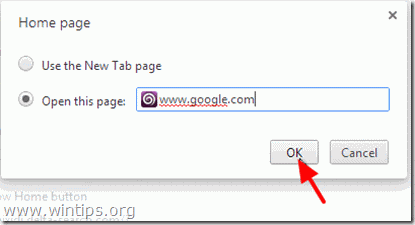
5. edasi " Otsi " ja valige " Halda otsingumootoreid ".
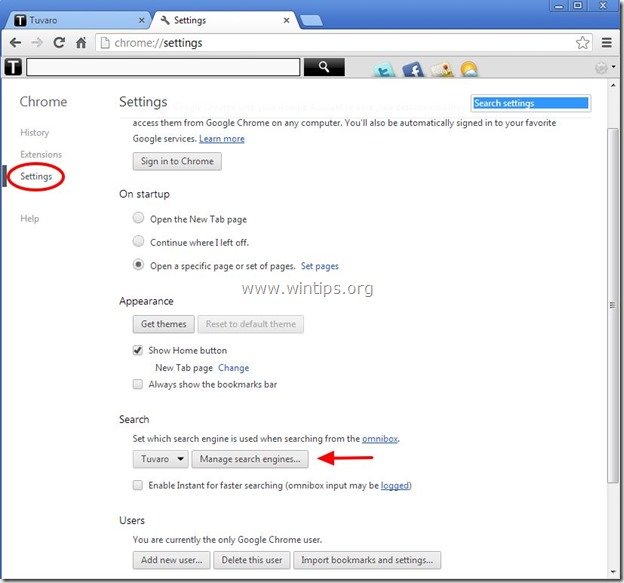
6. Valige oma eelistatud vaikimisi otsingumootor (nt Google'i otsing) ja vajutage " Tee vaikimisi ".
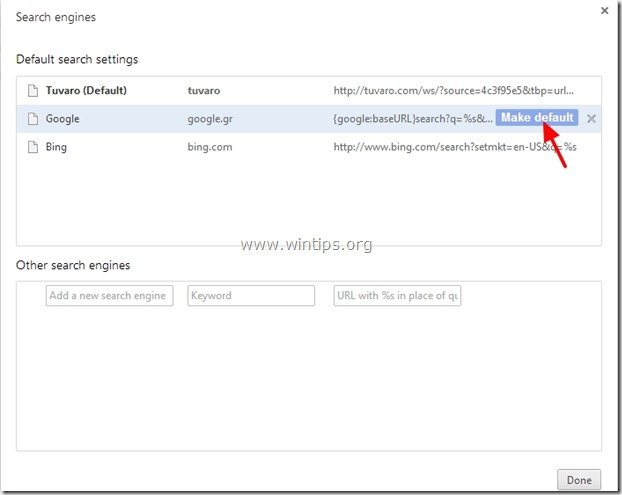
7. Seejärel valige " Tuvaro - tuvaro.com" otsingumootor ja eemaldada see vajutades " X " sümbol paremal. Valige " OK " sulgeda " Otsingumootorid " aken.
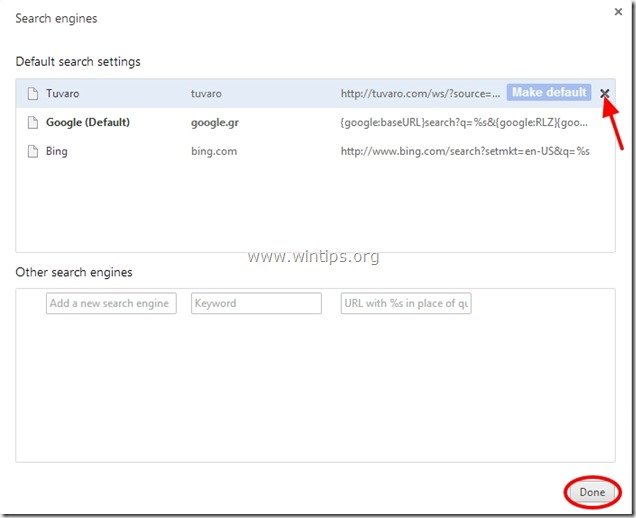
8. Vali " Laiendused " vasakul.
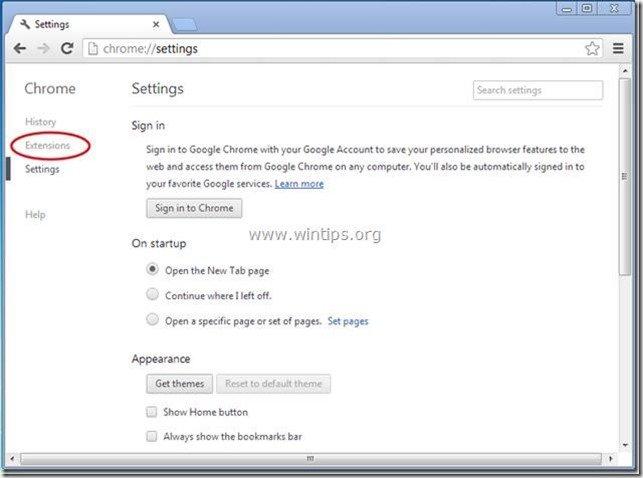
9. In " Laiendused " valikud eemaldada " Tuvaro Chrome'i tööriistariba " laiendus, klõpsates paremal asuval taaskasutamise ikoonil.

10. Sulgege kõik Google Chrome'i aknad ja p roceed to 3. samm .
Mozilla Firefox
Kuidas eemaldada "Tuvaro" otsingu seaded & "Tuvaro" tööriistariba Mozilla Firefoxist ja taastada Firefoxi otsingu seaded. .
1. Klõpsake " Firefox" menüü nuppu Firefoxi akna vasakul üleval ja mine aadressile “ Abi " > " Teave veaotsingu kohta ”.
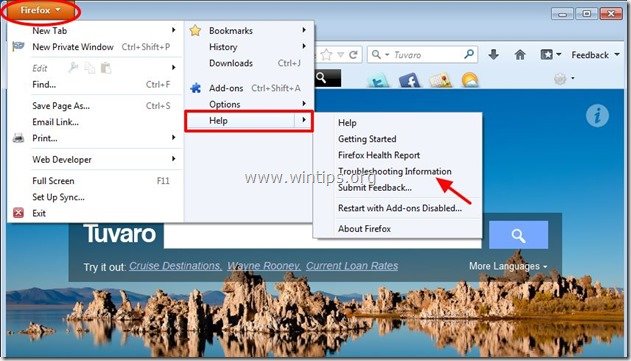
2. In " Teave veaotsingu kohta " aknas, vajutage " Firefoxi lähtestamine " nuppu, et lähtestada Firefoxi vaikimisi olekusse .

3. Press " Firefoxi lähtestamine " uuesti.

4. Pärast lähtestamise lõpetamist käivitub Firefox uuesti.
5. Klõpsake " Firefox" menüü nuppu uuesti ja mine " Lisandid ”.
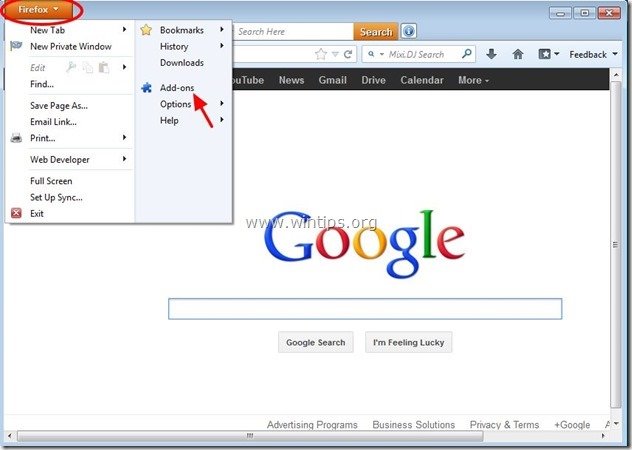
6. Valige "Laiendused" vasakul ja seejärel veenduge, et " Tuvaro " laiendusi ei ole olemas. *
Kui " Tuvaro " laiendused on olemas, siis eemaldage need, vajutades " Eemaldage " nuppu.
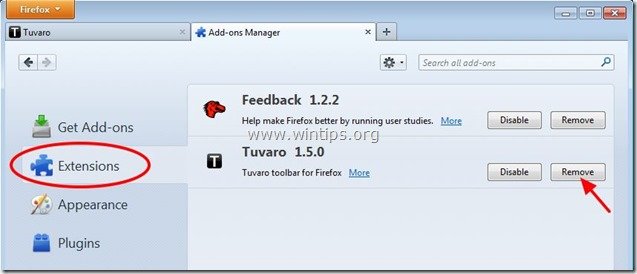
9. Sulgege kõik Firefoxi aknad ja jätkake järgmine samm .
3. samm: Puhastage allesjäänud registrikanded, kasutades "AdwCleaner".
1. Laadige alla ja salvestage utiliit "AdwCleaner" oma töölauale.
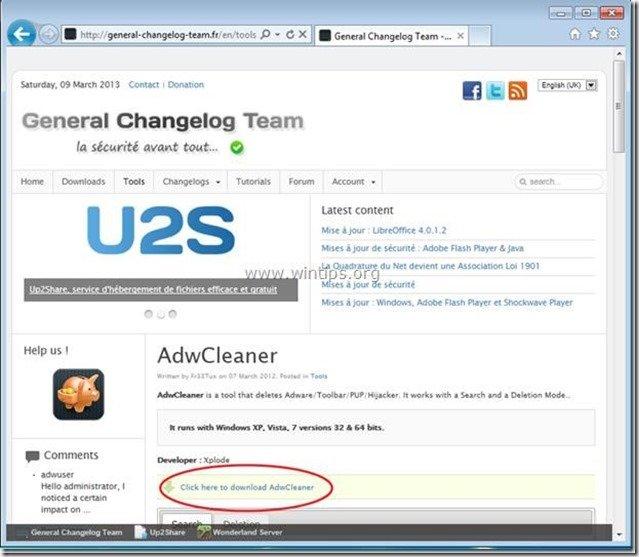
2. Sulgege kõik avatud programmid ja Topeltklõps avada "AdwCleaner" töölaualt.
3. Press " Kustuta ”.
4. Press " OK " aknas "AdwCleaner - Teave" ja vajutage " OK " uuesti arvuti taaskäivitamiseks .
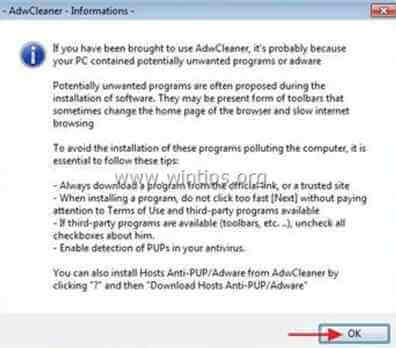
5. Kui arvuti taaskäivitub, sulge "AdwCleaner" teabe (readme) aknas ja jätkake järgmise sammuga.
Samm 4. Puhastada teie arvuti jäämisest pahatahtlikud ohud.
Lae alla ja paigaldada üks tänapäeval kõige usaldusväärsemaid TASUTA pahavara vastaseid programme, et puhastada oma arvutit allesjäänud pahatahtlikest ohtudest. Kui soovite olla pidevalt kaitstud nii olemasolevate kui ka tulevaste pahavaraohtude eest, soovitame paigaldada Malwarebytes Anti-Malware PRO:
MalwarebytesTM kaitse
Eemaldab nuhkvara, reklaami- ja pahavara.
Alusta tasuta allalaadimist kohe!
*Kui te ei tea, kuidas paigaldada ja kasutada " MalwareBytes Anti-Malware ", loe neid juhiseid.
Nõuanded: Tagamaks, et teie arvuti on puhas ja turvaline, teostada Malwarebytes' Anti-Malware täielik skaneerimine windows "Safe mode" režiimis .*
*Windowsi turvarežiimi sisenemiseks vajutage klahvi " F8 " klahvi, kui arvuti käivitub, enne Windowsi logo ilmumist. Kui " Windowsi lisavõimaluste menüü " ilmub ekraanile, kasutage klaviatuuri nooleklahve, et liikuda klahvile Turvaline režiim ja seejärel vajutage "ENTER “.
Samm 5. Puhastage soovimatud failid ja kirjed.
Kasutage " CCleaner " programmi ja jätkake puhas teie süsteemi ajutisest Interneti-failid ja kehtetud registrikanded.*
* Kui te ei tea, kuidas paigaldada ja kasutada "CCleaner", lugege neid juhiseid .
Samm 6. Käivitage arvuti uuesti, et muudatused jõustuksid ja viige läbi täielik skaneerimine oma viirusetõrjeprogrammiga.

Andy Davis
Süsteemiadministraatori ajaveeb Windowsi kohta